Și acum, după avertizarea obligatorie, trage cu mine și să împartă orice responsabilitate pentru difuzarea conținutului porcos, trece la subiectul.
Un an în urmă a existat deja o situație similară: o lungă perioadă de timp nu a mers rupe iOS6, și am încercat să folosească un serviciu pe litera chinez „K“ (nume nu știu). Dar ceea ce nu-mi place este faptul că am fost nevoiți să descarce computerul .ipa direct cu serverele lor din China care au fost acolo, undeva departe, viteza de download a fost mic, a fost necesar să se stabilească un computer, și descărcate anterior .ipa acest program nu am stabilit. Mai mult decât atât, apoi a venit pauză, și am marcat pe serviciu, iar când a încercat să-l folosească în acest an, sa dovedit că el nu mai funcționează.
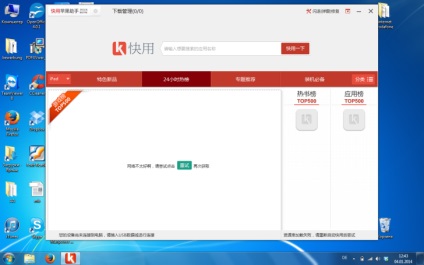
Dar locul sfânt este gol nu se întâmplă chiar și în atee China ... Și, după ce sa uitat prin internet, am găsit un alt serviciu „RR25“ chineză, bine-cunoscut celor care au avut deja o pauză, și, de fapt, era el și înlocuit mulți instalius (Rip). Am auzit despre asta, dar nu a utilizat, pentru că nu era necesar, asta e doar până la acest moment. O caracteristică frumos a acestui serviciu a fost faptul că pentru el nu mai este nevoie de un PC, și pot fi descărcate direct la aplicația iPad și a pus corect cu el. Cu toate acestea, viteza de download lasă încă mult de dorit, astfel încât dimensiunea mare Appa (cum ar fi jocuri) poate fi descărcat de ore sau chiar deloc leagăn. Dar aceasta este prețul de freebies.
Deci, ce trebuie să faci?
2. Trebuie să executați exe-fișier și instalați programul pe RRhelper PC.

3. Programul Deschideți PPHelper (este în chineză, dar - de asemenea, gratuit de taxa de încărcare).
4. Faceți clic pe pictograma „mână de mere“ (acest lucru este ca un fel de căutare).
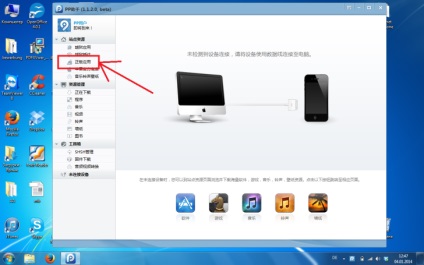
5. În caseta de căutare PP este introdus și faceți clic pe „căutare“.
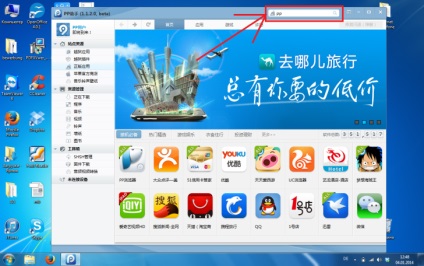
6. Rezultatele căutării sunt afișate sub formă de tabel, stilizat AppStore.
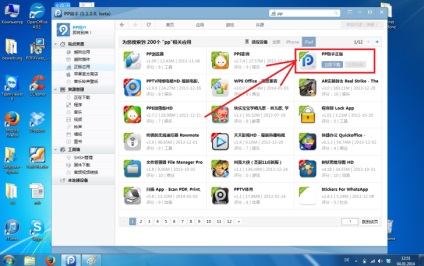
7. Pentru a descărca o aplicație dorită pentru noi, faceți clic pe „caseta albastră la stânga.“
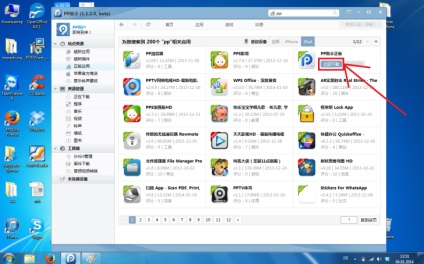
8. Uită-te la ceea ce se întâmplă ca o descărcare, puteți, dacă faceți clic pe „săgeată transparentă“ în coloana din stânga.
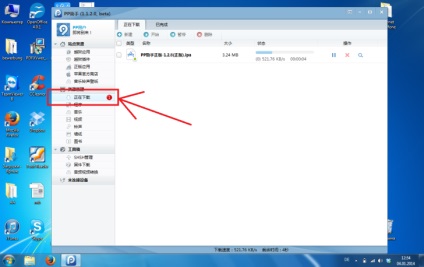
9. Atunci când este încărcat o aplicație, aceasta apare în fila „programe descărcate“.
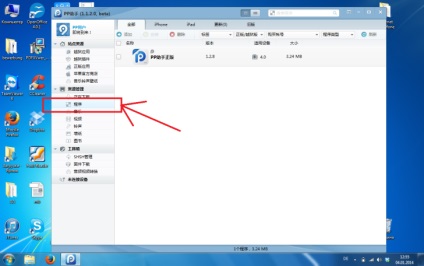
10. iPad este conectat la cablul de calculator.
11. Pentru a instala aplicația PP pe iPad-ul, apăsați pe butonul verde.
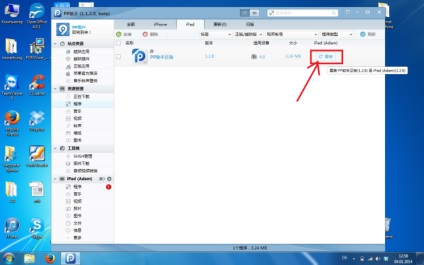
12. Pentru a înțelege în ce stadiu este procesul de instalare a aplicației, trebuie să faceți clic pe „carouri“.
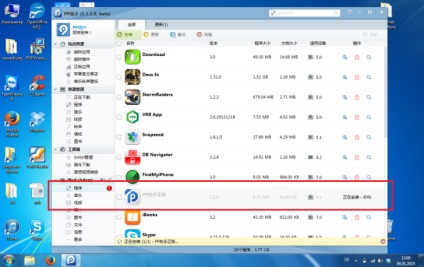
13. Pe iPad apare pictograma aplicației PP.
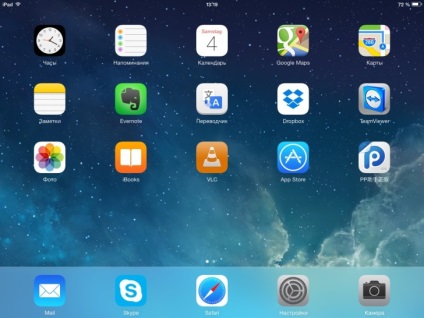
14. Cererea pentru iPad are meniu parțial limba engleză și este mai ușor de utilizat. Puteți porni în mod direct pentru a găsi și instala aplicațiile necesare.
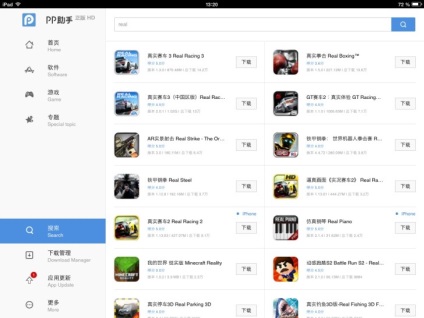
Algoritmul - aceeași cu cea descrisă mai sus la punctele 4 și 12 minute, cu excepția faptului că iPad-ul conectat nu mai este necesar: toate operațiunile sunt efectuate în mod direct pe ea.
15. Actualizare aplicație program instalat se va oferi.
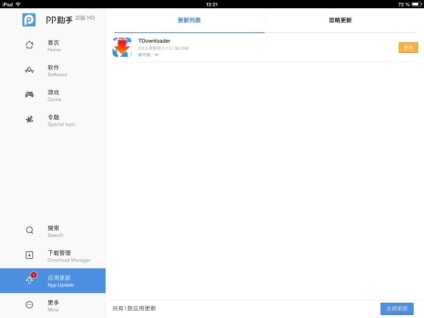
16. Eliminați aplicația cu iPad poate fi modul „normal“, care deține pictograma, și atunci când începe să „pir“, faceți clic pe cruce. Sau din „lista de aplicații instalate“ în PP, făcând clic pe „gunoi flanc“ de lângă aplicația pe care doriți să-l ștergeți.
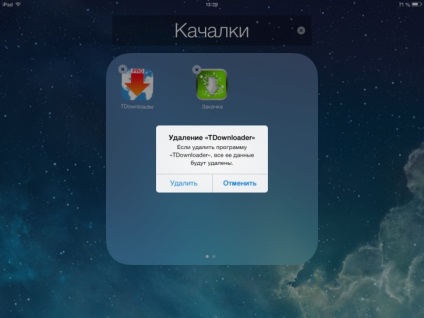
17. Restaurare aplicație poate fi atât timp cât nu-l scoate din „lista de aplicații descărcate de pe computer“ (deschideți lista, selectați aplicațiile nedorite și faceți clic pe flancul coș de gunoi roșu) pentru aplicarea iPad este eliminat complet.
18. În cazul în care se stabilește cererea, dar nu se va deschide ... Oh :) Aceasta este freebies de preț ...
1